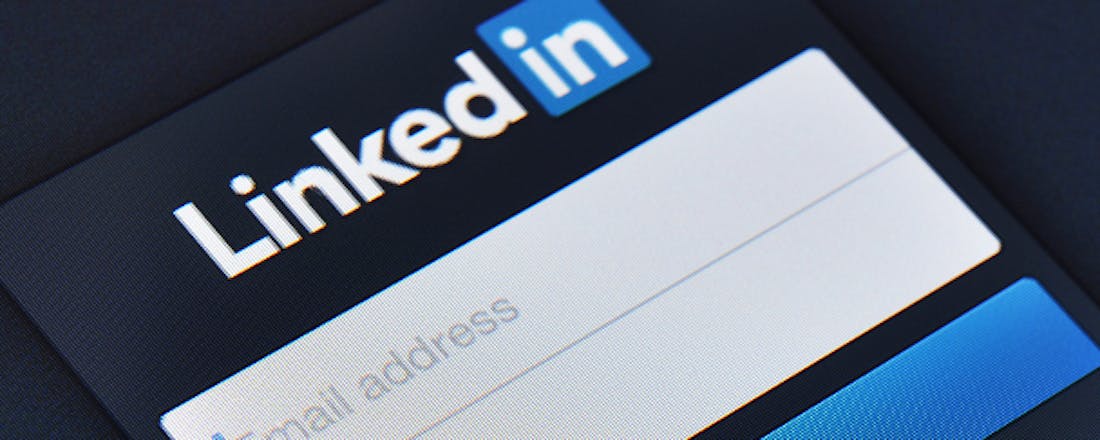14 tips om alles uit LinkedIn te halen
Wellicht heb je ooit weleens een LinkedIn-profiel aangemaakt, maar gebruik je het ook? Wie dit zakelijk netwerk beter leert kennen, kan deelnemen aan interessante discussies, een nieuwe baan vinden of op de hoogte blijven van recente ontwikkelingen in een bepaald vakgebied.
Profiel maken
Tip 01: Profiel bewerken
Als je nog geen LinkedIn-profiel hebt, kun je er hier een aanmaken. Klik op Nu lid worden, voer je voornaam, achternaam en e-mailadres in en kies een wachtwoord. Als je al een Facebook-account hebt, kun je dat optioneel gebruiken om je aan te melden. Vervolgens volg je de verschillende stappen van de wizard om je profiel te vervolledigen.
Heb je al eens een account aangemaakt, dan kun je gewoon inloggen door op de startpagina op Aanmelden te klikken in de rechterbovenhoek.
Wanneer je bent aangemeld, klik je bovenaan in de zwarte balk op Profiel / Profiel bewerken. Je kunt nu heel eenvoudig een Functie toevoegen, je Samenvatting bewerken, de kennis van je Talen toelichten of een Opleiding toevoegen. Bovendien is het mogelijk om de verschillende blokken van plaats veranderen met de zwarte dubbele pijl.
Je beslist helemaal zelf hoeveel en welke informatie aan je profiel toevoegt. Een professionele portretfoto is een must. Een vakantiekiekje kan wel op Facebook maar is niet geschikt voor op LinkedIn. Zodra je alle nodige aanpassingen doorgevoerd hebt, klik je helemaal bovenaan op Klaar met bewerken.
©PXimport
Tip 01 Met de dubbele pijl kun je elk blok eenvoudig van plaats veranderen.
Tip 02: Privacy
Net zoals in de meeste sociale netwerken kun je ook in LinkedIn bepalen wie wat kan zien. Om toegang te krijgen tot de privacy-instellingen klik je rechts bovenaan op je fotootje. Klik vervolgens op Bekijken naast Privacy en instellingen. Voer je wachtwoord nog een keer in en klik op Aanmelden.
Klik op het tabblad Profiel door naar Selecteren wie uw netwerkactiviteit kan zien en maak je keuze tussen Iedereen, Uwnetwerk, Uw connecties of Alleen uzelf en voltooi de bewerking met Wijzigingen opslaan.
Via Zichtbaarheid van uw profielfoto wijzigen kun je nog even aangeven wie je portretfoto kan bekijken. Je hebt de keuze uit Mijn connecties, Mijn netwerk of Iedereen. Wijzig je instellingen met de Instellingen opslaan-knop.
©PXimport
Tip 02 Via Privacy en instellingen kom je op je LinkedIn-dashboard terecht.
Tip 03: Authenticatie
Steeds meer diensten voeren dubbele authenticatie in om zo een betere bescherming tegen hackers te bieden. Via LinkedIn is dit ook mogelijk. Klik rechtsboven op je foto en kies in het menu Privacy en instellingen. Navigeer onderaan naar het tabblad Account en kies Beveiligingsinstellingen beheren. Klik daarna op Inschakelen onder Dubbele verificatie voor aanmelding. Kies je land in de lijst en voer je telefoonnummer in. Klik op Code verzenden om verder te gaan.
Enkele seconden later ontvang je een sms op je mobiele telefoon. Voer de code van zes cijfers in en klik op Verifiëren en Klaar. Je krijgt onmiddellijk een bevestiging via e-mail. Wanneer je nu op een andere computer of een smartphone of tablet wil inloggen met je LinkedIn-account, moet je je wachtwoord invullen voorafgaand met een code van zes cijfers die je op dat ogenblik op je mobiel ontvangt.
©PXimport
Tip 03 Dankzij dubbele authenticatie is de kans op een gehackt account stukken kleiner.
Tip 04: Handtekening
Wie zijn of haar LinkedIn-account wil gebruiken als visitekaartje, kan een link naar het profiel in zijn of haar e-mailhandtekening plaatsen. Standaard bestaat de url van je LinkedIn-profiel uit een eigenaardige mix van cijfers en letters.
Dit is echter heel eenvoudig aan te passen. Klik op bovenaan in de balk op Profiel en klik door naar Profiel bewerken. Klik daarna op Bewerken net naast de url van je profiel, onder je profielfoto. Rechtsonder klik je op URL van uw openbare profiel aanpassen. Nu kun je een url maken als 'linkedin.com/in/uwnaam'. Voltooi de bewerking met Stel uw aangepaste URL in.
Ook interessant is de Profielbadge. Dit is een mooie knop naar je LinkedIn-profiel. Klik op Een profielbadge maken en kies vervolgens één van de twee knoppen. Kopieer de code en plak deze vervolgens in je e-mailhandtekening, op je blog of op je website.
©PXimport
Tip 04 Kopieer de code en plak 'm in je e-mailhandtekening of op je website.
Connecties maken
Tip 05: Mensen toevoegen
Er zijn verschillende manieren om mensen toe te voegen aan je netwerk. Op de startpagina krijg je in de rechterbovenhoek een lijstje met Personen die je misschien kent. Zelf iemand zoeken? Dat kan via de zoekbalk bovenaan in beeld. Als LinkedIn een contactpersoon met die naam heeft gevonden, kun je naar zijn of haar openbaar profiel doorklikken. Kies Connectie maken om een uitnodiging te versturen. Je moet nu alleen nog even aangeven hoe je de persoon in kwestie kent. Optioneel kun je een persoonlijk bericht toevoegen.
De standaardtekst - Ik wil u graag toevoegen aan mijn professionele netwerk op LinkedIn - komt nogal cliché over. Wij raden daarom aan om zelf een boodschap in te voeren. Klik vervolgens op Uitnodiging verzenden.
Op gelijkaardige manier kun je ook zoeken op bedrijfsnaam. Zodra je naar een bedrijfspagina gaat, zie je in de rechterbovenhoek enkele werknemers staan. Klik op Alles weergeven om alle werknemers te zien. Via Connectie maken kun je heel eenvoudig connecteren met verschillende personen uit één bedrijf.
Een derde manier om mensen toe te voegen kan via Netwerk / Connecties toevoegen helemaal bovenaan in de zwarte balk. Door je adresboek te delen met LinkedIn kan de netwerkdienst heel wat connectiesuggesties maken. Voer je e-mailadres in en klik op Doorgaan.
©PXimport
Tip 05 Het is aangeraden om de standaardtekst te personaliseren.
Tip 06: Mensen verwijderen
Connecties toevoegen is kinderspel. Iemand uit je netwerk verwijderen, vergt iets meer muisklikken. Ga naar Netwerk / Contacten om een alfabetisch overzicht van de mensen in je netwerk te krijgen. Kies nu uiterst rechts voor Connecties verwijderen en vink één of meerdere personen aan. Klik op Connecties verwijderen om de contacten uit je netwerk te schrappen.
©PXimport
Tip 06 Geen zorgen, de persoon wordt niet op de hoogte gebracht dat hij of zij verwijderd is.
Tip 07: LinkedIn-groep
Via LinkedIn-groepen is het gemakkelijk om met een groep mensen over een bepaald onderwerp te communiceren. Via Interesses / Groepen krijg je een overzicht van groepen waar je al lid van bent. Onderaan toont LinkedIn gelijkaardige groepen die je misschien interesseren. Met één klik op Word lid kun je je medelid maken. Weet wel dat je voor sommige groepen eerst toestemming moet krijgen.
Via de zoekbalk bovenaan kun je erg eenvoudig op zoek gaan naar bepaalde groepen en via Groep maken kun je zelf een clubje oprichten. Nadat je een logo en groepsnaam hebt gekozen, moet je het Groepstype nog even kiezen.
Je hebt de keuze uit Alumnigroep, Zakelijkegroep, Vergadergroep, Netwerkgroep, Non-profitgroep en Beroepsgroep. Bij Toegang geef je aan op welke manier iemand lid kan worden. Ten slotte heb je nog de keuze uit Creëer een open groep en Creëer een groep die alleen toegankelijk is voor leden.
©PXimport
Tip 07 Een LinkedIn-groep is erg handig om met een klein of groot aantal mensen over één onderwerp te discussiëren.
Tip 08: Big Brother
Op de startpagina krijg je te zien hoeveel mensen je profiel de afgelopen vijftien dagen bekeken hebben. Zodra je doorklikt, krijg je ook te zien wie je profiel bekeken heeft. Meestal staat hier de voor- en achternaam, de functie die hij of zij uitoefent en de regio waar hij of zij werkt.
Bezoek jij het profiel van iemand? Dan krijgt hij of zij dat ook te zien. Wil je dat niet? Dan kun je de functie eenvoudig uitschakelen. Weet wel dat je dan ook niet meer te zien krijgt wie jouw profiel bekijkt. Klik op je fotootje in de rechterbovenhoek en kies Privacy en instellingen. Voer je wachtwoord in en kies Aanmelden om toegang te krijgen tot de instellingen. Klik centraal onderaan op Selecteren wat anderen zien wanneer u hun profiel bekijkt.
Je krijgt drie mogelijke weergaven: Uw naam en kopregel, Anonieme profielkenmerken zoals bedrijfstak en titel en U blijft volledig anoniem. Maak je keuze en voltooi met Wijzigingen opslaan.
©PXimport
Tip 08 Je bepaalt helemaal zelf of anderen kunnen zien dat je hun profiel bezocht hebt.
Tip 09: Statusupdates
Net zoals op andere sociale netwerken kun je ook op LinkedIn statusupdates publiceren. Via de Startpagina kun je naast je fotootje een status invoeren. Een connectie aanhalen kan door een @ voor zijn of haar naam te gebruiken. De knop met de paperclip laat je toe om een bijlage bij te voegen.
Indien je een url wenst te delen, kun je automatisch ook een thumbnail en korte omschrijving van de website toevoegen. Klaar? Dan moet je alleen nog even aangeven met wie je de update wenst te delen. Publiceer geen informatie die niet interessant is voor zakelijke contacten.
De statusupdates van anderen krijg je eveneens op je startpagina te zien. Via de knop Alle updates kun je filteren wat je wel en niets wenst te zien in je stream.
©PXimport
Tip 09 Publiceer enkel informatie die relevant is voor je netwerk. Een foto van je zelfgemaakte lasagne hoort thuis op andere sociale netwerken.
Nieuwe baan
Tip 10: Vacatures filteren
LinkedIn is zeer geschikt om te netwerken en komt daarnaast goed van pas als je op zoek bent naar een nieuwe baan. Klik in de zwarte balk bovenaan op Vacatures om een overzicht te krijgen van de jobaanbiedingen. LinkedIn genereert spontaan enkele Vacatures die u misschien interesseren.
Wil je op de hoogte blijven van nieuwe banen? Dan kun je je via Ontvang e-mailmeldingen inschrijven voor een dagelijkse of wekelijkse nieuwsbrief. Wil je liever zelf op zoek gaan naar een bepaalde functie? Dan gebruik je de zoekbalk bovenaan in beeld. Via Zoeken naar vacatures kun je een functietitel, trefwoord of bedrijfsnaam invoeren. Geavanceerde zoekopdracht laat je nog iets beter filteren. Zodra je hier op klikt, kun je eventueel een Land, Postcode, Bedrijfstak of Functie invoeren. In de resultatenlijst kun je vervolgens nog verder filteren op onder andere Plaatsingsdatum of Ervaringsniveau.
Interessante aanbieding gevonden? Klik dan op Vacature opslaan om 'm later snel terug te kunnen vinden. Via de knop Nu solliciteren is het zelfs mogelijk om je LinkedIn-profiel met optioneel een begeleidende brief en cv door te sturen naar de verantwoordelijke.
©PXimport
Tip 10 Meer en meer bedrijven maken gebruik van LinkedIn om vacatures te tonen.
Tip 11: Cv maken
Is je LinkedIn-profiel helemaal up-to-date? Dan is het onnodig om ook nog eens extra tijd en moeite te stoppen in het maken van een cv. Via Profiel kun je namelijk een cv genereren.
Klik op je profielpagina op het driehoekje naast Profiel bewerken en kies Exporteren als PDF. Er wordt automatisch een pdf-document gedownload met VoornaamAchternaam.pdf als bestandsnaam. Aan de inhoud of vormgeving kun je helaas niets wijzigen.
©PXimport
Tip 11 Je LinkedIn-profiel als pdf-document? Dat kan gerust als cv dienen.
Tip 12: Vaardigheden
Zelf opscheppen over je kwaliteiten is niet echt moeilijk. Kies Profiel / Profiel bewerken en klik op Bewerken naast Vaardigheden en deskundigheid. Je kunt hier je vakgebieden opgeven. Andere personen in je netwerk kunnen vervolgens onderschrijven dat je hier daadwerkelijk goed in bent.
Wees echter zorgzaam wanneer je vakgebieden uitkiest. Je kunt beter vijftien keer onderschreven worden voor één kwaliteit dan telkens één keer voor vijftien verschillende vaardigheden. Voer een vaardigheid in en kies Toevoegen. Ga verder met Opslaan. Om de vaardigheden van andere mensen in je netwerk te onderschrijven, ga je naar hun profiel en klik je op het plusteken naast een vakgebied.
Er bestaat nog een andere manier om de kwaliteiten van iemand in de verf te zetten. Door middel van Aanbevelingen kun je een eigen boodschap invoeren. Dit vergt meer tijd en is daardoor een stuk geloofwaardiger. Om een referentie achter te laten op het profiel van iemand klik je bij Aanbevelingen op Beveel [Naam] aan.
©PXimport
Tip 12 Je vaardigheden en aanbevelingen zijn vaak belangrijkere referenties dan je werkervaring.
LinkedIn op smartphone of tablet
Tip 013: Sneltoetsen
Op je smartphone (iOS, Android, Windows Phone, BlackBerry) kun je nagenoeg evenveel als in de browser. Erg handig is dat je de LinkedIn-app naar je hand kunt zetten. Als je op de blauwe In-knop in de linkerbovenhoek tikt, klapt er een menu uit met allerlei opties. Gebruik je bijvoorbeeld geen groepen, dan hoeft die knop daar niet te staan.
Tik lang op Groepen en tik daarna op de knop met het kruisje om dit uit het menu te verwijderen. Helemaal onderaan, via Sneltoets toevoegen, kun je extra menuknoppen bijmaken.
©PXimport
Tip 13 Via de sneltoetsen op je smartphone kun je heel snel doorheen LinkedIn navigeren.
Tip 14: Push-berichten
Push-berichten zijn handig maar kunnen ook vervelend zijn. Gelukkig kun je zelf aangeven voor welke berichten je een melding wil ontvangen.
Tik eerst op de blauwe In-knop in de linkerbovenhoek en daarna op het tandwieltje. Kies Push-meldingen in het menu en vink de activiteiten aan waarvoor je meldingen wil ontvangen. Gebruik de knop met de pijl in de linkerbovenhoek om terug te keren naar de instellingen.